小米新手机该怎么设置指纹 小米手机指纹密码如何设置
日期: 来源:铲子手游网
随着科技的不断发展,手机已经成为我们日常生活中必不可少的工具之一,而随着手机使用的频繁,如何保护手机中的个人信息变得越来越重要。小米手机作为国内知名的手机品牌之一,其指纹密码功能也备受用户关注。如何正确设置小米手机的指纹密码,让手机更加安全可靠,成为了许多用户关心的问题。接下来我们就来探讨一下,小米新手机该如何设置指纹密码,以及一些设置指纹密码的注意事项。
小米手机指纹密码如何设置
方法如下:
1.首先我们打开自己的手机,打开手机之后我们点击设置。进入主设置选项,如下图所示。
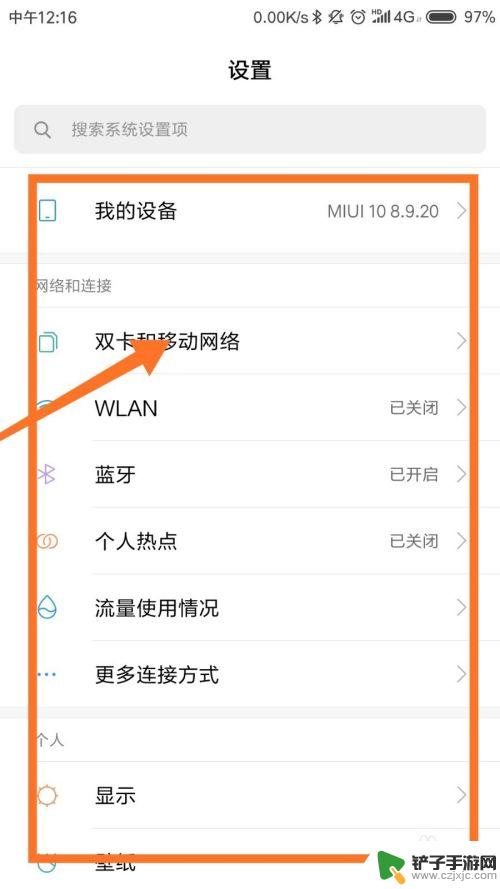
2.进入主设置界面之后,我们向下滑动。可以看到锁屏密码和指纹这一选项,我们点击进入即可,如下图所示。
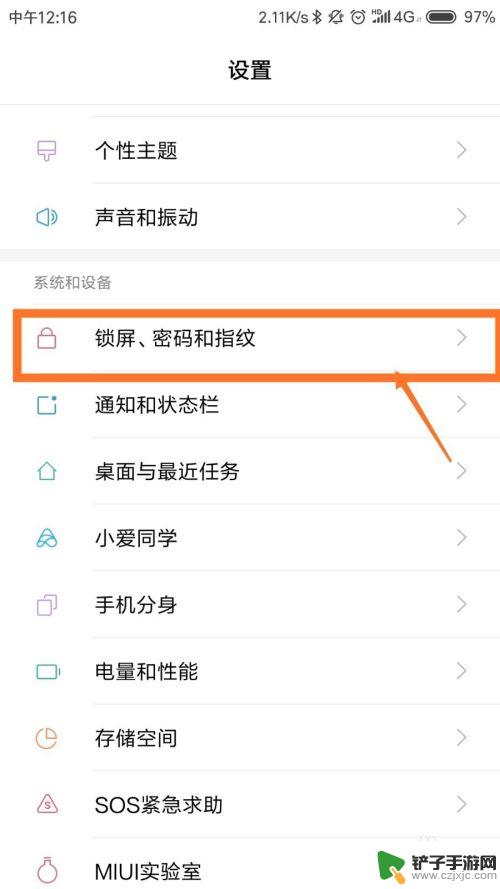
3.进入锁屏密码和指纹页面之后,我们可以看到指纹管理,添加人脸数据,锁屏密码等。我们点击指纹管理即可,如下图所示。
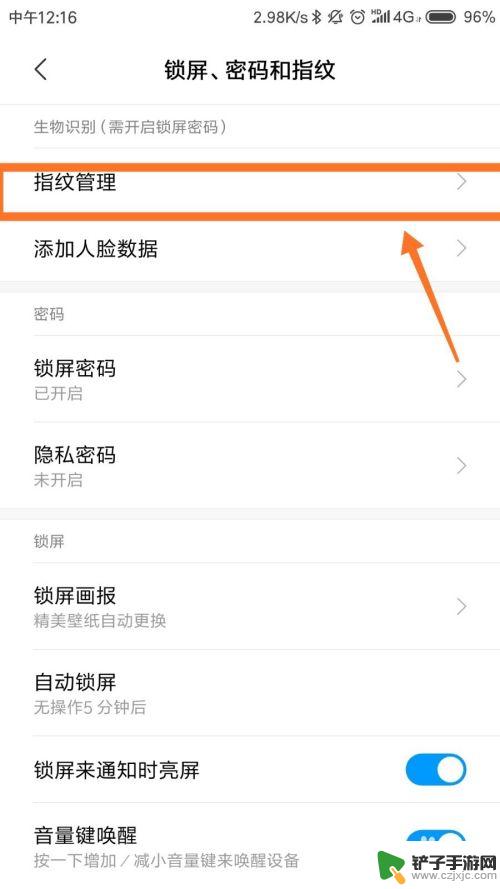
4.点击指纹管理之后,指纹管理主要分为两大部分,第一个是指纹,第二个指纹使用于。首先我们点击添加指纹。如下图所示。
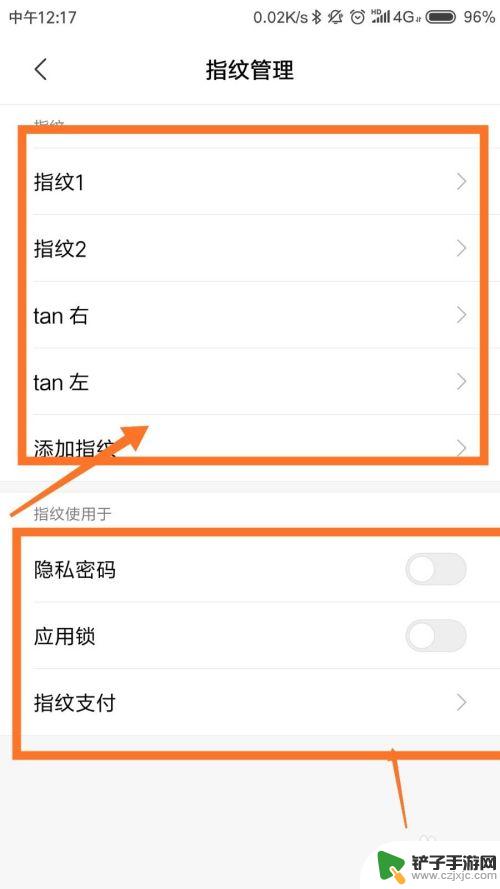
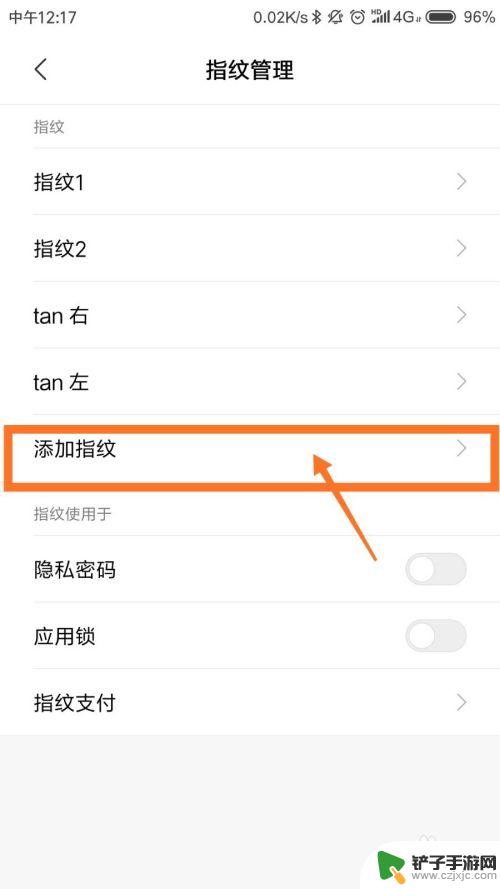
5.点击添加指纹之后,根据系统提示将手指放在传感器上。等指纹录入完成之后,系统会提示指纹录入成功,如下图所示。
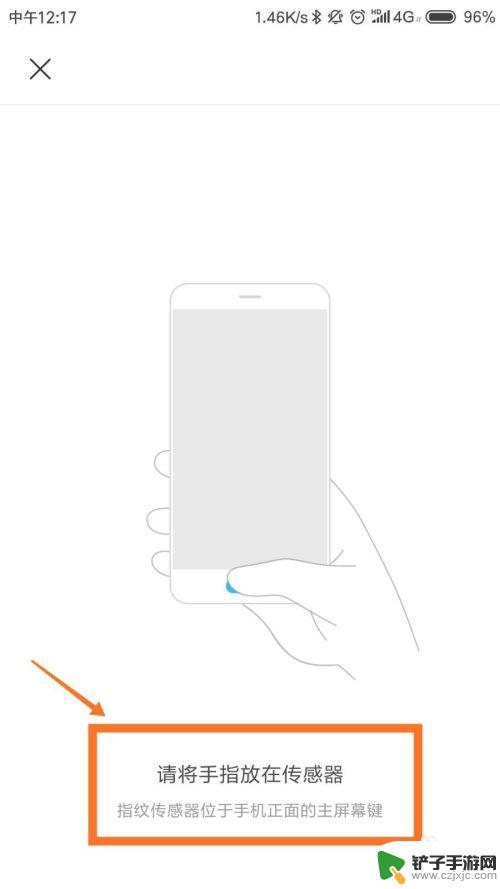
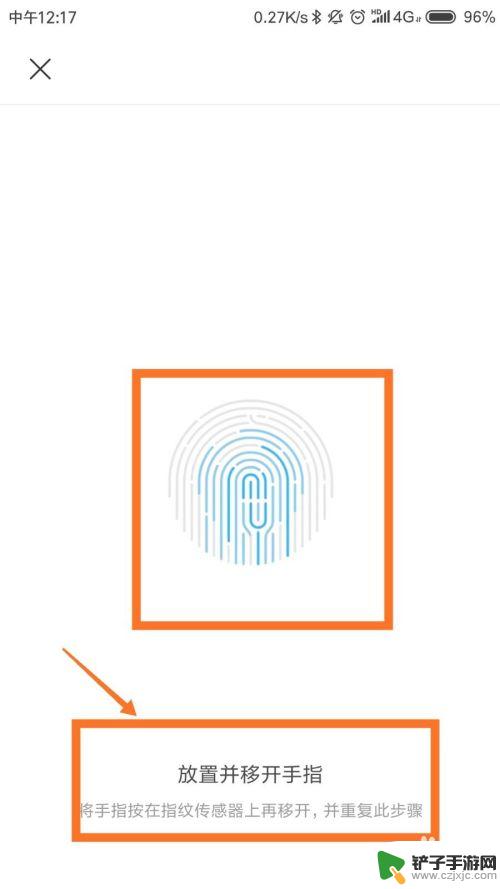
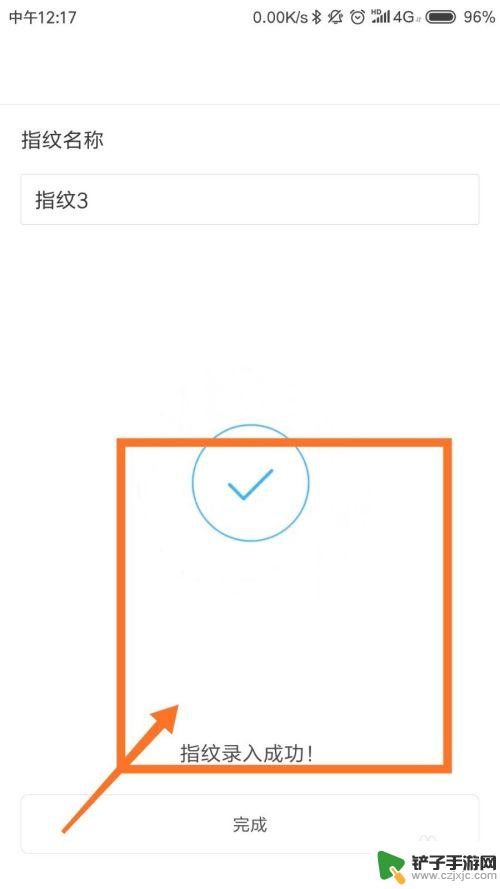
6.当然,如果说我们不喜欢这个指纹。点击删除指纹,之后就可以将指纹删除了,如下图所示。
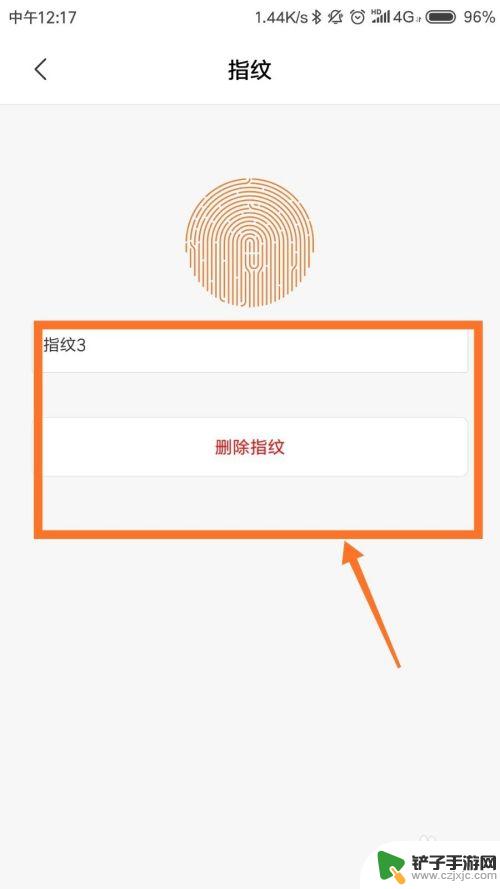
7.我们还可以将指纹运用于隐私密码,应用锁,或者说指纹支付。当开通指纹支付之后,我们使用第三方支付软件就可以使用指纹支付了,如下图所示。
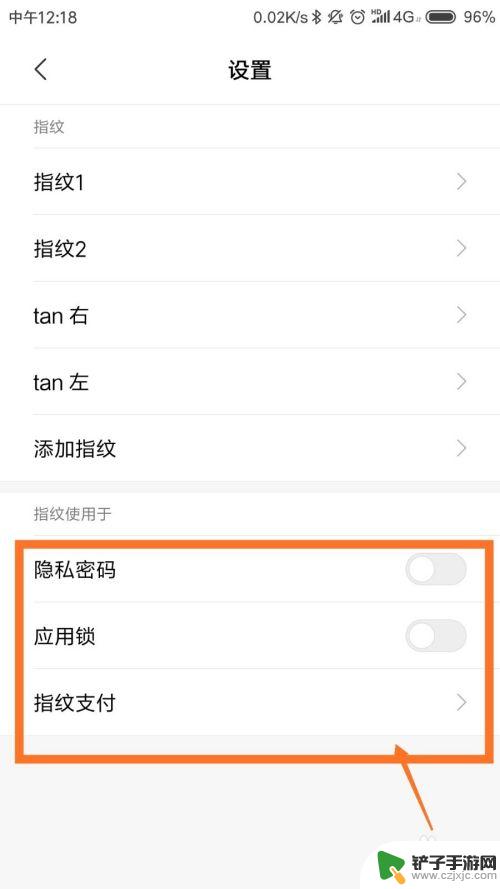
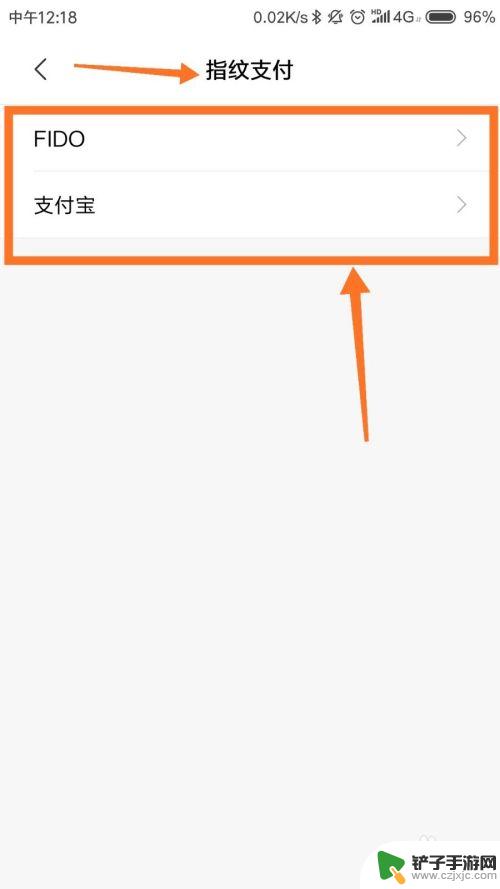
8.好了,今天的小米新手机该怎么设置指纹就为大家介绍到这里,希望对大家有所帮助。
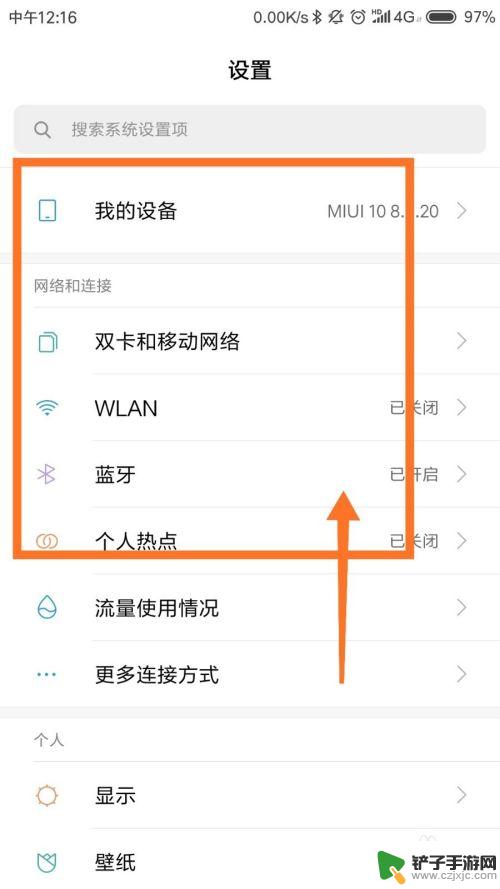
以上就是小米新手机如何设置指纹的全部内容,如果有不清楚的用户可以按照小编的方法进行操作,希望对大家有所帮助。














